-
linux篇【3】:Linux 环境基础开发工具
目录
一.Linux 软件包管理器 yum
1.什么是软件包
在 Linux 下安装软件 , 一个通常的办法是下载到程序的源代码 , 并进行编译 , 得到可执行程序 .但是这样太麻烦了 , 于是有些人把一些常用的软件提前编译好 , 做成软件包 ( 可以理解成 windows 上的安装程序 ) 放在一个服务器上 , 通过包管理器可以很方便的获取到这个编译好的软件包 , 直接进行安装 .软件包和软件包管理器 , 就好比 "App" 和 " 应用商店 " 这样的关系 .yum(Yellow dog Updater, Modifified) 是 Linux 下非常常用的一种包管理器 . 主要应用在 Fedora, RedHat,Centos 等发行版上 .2.centos 7中安装形式
1.源码安装
2. rpm包安装
3.yum安装3.yum安装好处:
1.不用编译源码
2.不用解决软件的依赖关系(此处作为了解)
如果我要知道我要安装什么软件,用yum可以很简单^我们要安装别人的软件:
1.需要别人先把代码给我编译成为可执行程序
2.需要有人将编好的软件,放在用户能下载的地方(官网,应用软件市场)Linux也是一样的!
手机安装示例:

yum安装示例:yum类似于手机上的应用市场APP,迅雷这些安装软件
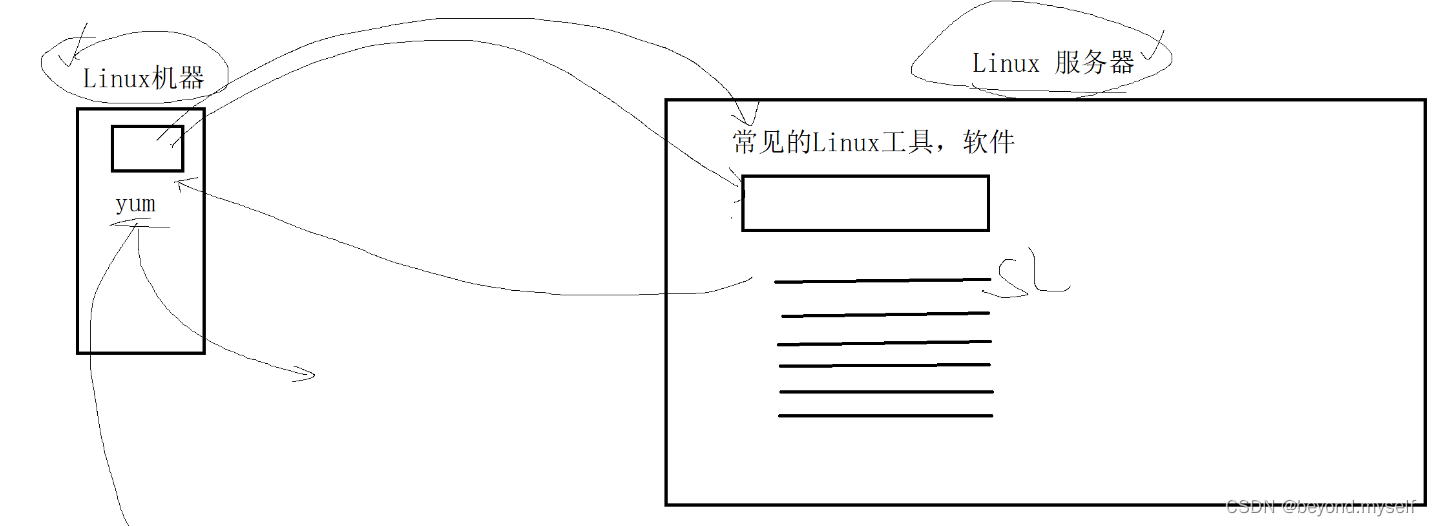
4.yum工具的常用选项
install 表示安装软件包
list 列出所有可供安装的软件包
search 搜索包含指定关键字的软件包
remove 卸载指定的软件包
(1)yum list | grep sl
yum list:把yum包含的软件包都列出来。
yum list | grep sl :把yum包含的软件包中还有sl的软件包都列出来。
- [zsh@ecs-78471 lesson6]$ yum list | grep sl
- cyrus-sasl-lib.x86_64 2.1.26-23.el7 @anaconda
- openssl.x86_64 1:1.0.2k-24.el7_9 @updates
- openssl-libs.x86_64 1:1.0.2k-24.el7_9 @updates
- python-slip.noarch 0.4.0-4.el7 @anaconda
- python-slip-dbus.noarch 0.4.0-4.el7 @anaconda
- rsyslog.x86_64 8.24.0-57.el7_9.1 @updates
- slang.x86_64 2.2.4-11.el7 @anaconda
- NetworkManager-adsl.x86_64 1:1.18.8-2.el7_9 updates
- NetworkManager-fortisslvpn.x86_64 1.2.8-7.el7 epel
- NetworkManager-fortisslvpn-gnome.x86_64 1.2.8-7.el7 epel
- aisleriot.x86_64 1:3.22.2-1.el7 epel
- anope-openssl.x86_64 2.0.10-1.el7 epel
- apr-util-openssl.x86_64 1.5.2-6.el7 base
- autocorr-sl.noarch 1:5.3.6.1-25.el7_9 updates
- batik-slideshow.noarch 1.8-0.12.svn1230816.el7 base
- bitten-slave.noarch 1:0.6-3.el7 epel
- cgnslib.x86_64 3.2.1-4.el7 epel
- cgnslib-devel.x86_64 3.2.1-4.el7 epel
- cinnamon-translations.noarch 3.6.2-2.el7 epel
- csslint.noarch 0.10.0-2.el7 epel
- cyrus-sasl.i686 2.1.26-24.el7_9 updates
- cyrus-sasl.x86_64 2.1.26-24.el7_9 updates
- cyrus-sasl-devel.i686 2.1.26-24.el7_9 updates
- cyrus-sasl-devel.x86_64 2.1.26-24.el7_9 updates
- cyrus-sasl-gs2.i686 2.1.26-24.el7_9 updates
- ………………
软件包信息介绍:
lrzsz.x86_64 0.12.20-36.el7 @baselrzsz软件包名称 x86:适用的平台 _64:64位 "el7" 表示的是 centos7base 表示的是 "软件源" 的名称注意事项:软件包名称: 主版本号.次版本号.源程序发行号-软件包的发行号.主机平台.cpu架构."x86_64" 后缀表示64位系统的安装包, "i686" 后缀表示32位系统安装包. 选择包时要和系统匹配."el7" 表示操作系统发行版的版本. "el7" 表示的是 centos7/redhat7. "el6" 表示 centos6/redhat6.最后一列, base 表示的是 "软件源" 的名称, 类似于 "小米应用商店", "华为应用商店" 这样的概念(2)sudo yum install sl ——安装软件
或sudo yum install sl.x86_64 ——安装sl
需要安装的几个软件:
①sudo yum install sl
②sudo yum install -y lrzsz
③sudo yum install -y epel-release(准官方服务器列表)
④sudo yum install -y vim
(3)sudo yum remove sl ——卸载软件
sudo yum remove sl ——卸载sl这个软件
5.yum相关命令
yum makecache命令的功能是将服务器的软件包信息缓存到本地(yum工具在每次安装指定软件包的时候,都会检测源服务器上的软件包信息,为了便捷不用每次都去搜索软件包信息,因此使用 yum makecache将软件包信息缓存到本地,使用 yum clean all 清理老旧的缓存信息。)
yum search命令可以在所有软件包中搜索包含有指定关键字的软件包
yum clean all 命令可以清除缓存中老旧的头文件和软件包
yum -y update:升级所有包同时,也升级软件和系统内核;
yum -y upgrade:只升级所有包,不升级软件和系统内核,软件和内核保持原样。
二.Linux编辑器-vim
1.vim是什么?
是一个编辑器
(1)只能用来写代码
(2)功能强大的多模式的编辑器2.为什么要学vim?
有时候,需要我们在生成环境下,需要你快速的定位问题,甚至需要你快速的修改代码!
3.vim的三种模式
(其实有好多模式,目前掌握这3种即可)命令模式(command mode)(或 正常/普通/默认模式)功能:控制屏幕光标的移动,字符、字或行的删除,移动复制某区段及进入Insert mode下,或者到 last line mode插 入模式(Insert mode)只有在Insert mode下,才可以做文字输入,按「ESC」键可回到命令行模式。该模式是我们后面用的最频繁 的编辑模式。底行模式(last line mode)(或末行模式)文件保存或退出,也可以进行文件替换,找字符串,列出行号等操作。 在命令模式下,shift+: 即可进入该模式。要查看你的所有模式:打开vim,底行模式直接输入(退出shift+: q,保存并退出shift+: wq)(1)底行模式下的操作
在末行模式下,键入:wq 保存并退出编辑,就算没有修改也会写入,并修改文件时间属性
在末行模式下,键入:q! 强制退出编辑,但并不保存当前修改
在末行模式下,键入:x! 保存并退出编辑,仅当文件有修改时会保存,并修改文件时间属性
在编辑模式下,键入”ESC”键并非直接退出vi编辑,而是用于返回普通模式
(2)三种模式转换关系
命令模式——>插入模式i:直接进入插入模式a:从下一个字符进入插入模式o:从下一行进入插入模式
温馨提示:任何模式想回到命令模式无脑esc
4.命令模式下的文本批量化操作:
yy: 复制当前行,nyy——复制包括光标所在行的下面n行内容
p: 粘贴到当前行的后面,np——粘贴n次已复制的内容
dd: 剪切(删除)当前行,ndd——剪切包括光标所在行的下面n行内容
u: 撤销刚刚的操作(相当于vs下的ctrl+z)
ctrl+r: 针对u操作,再次进行撤销(相当于vs下的ctrl+y)
shift+g:(就是G) 光标快速定位到文本末尾
gg: 快速的将光标定位到文本的最开始
n+shift+g: 光标快速定位到文本的第n行
shift+4:(4就是$) 光标快速定位到文本行的末尾
shift+6: (^) 光标快速 定位到文本行的开始 $^:通常叫锚点
w,b: 向后(w),向前(b)在一行以单词为单位进行光标移动
h,j,k,l: h左,j下,k上,l右(光标的移动上下左右移动)
shift + ~ (esc下面) : ~ 大小写快速切换
r+输入字符: 替换光标所在的字符为输入字符, 支持nr——(把包括光标在内的后n个字符替换为n个相同字符)
shift+r:(R) 批量化替换(写一个就覆盖一个原有内容)
x: 删除光标所在的字符,nx——删除包括光标在内的后n个字符s+AAA+yyy+g vim编辑器中,将字符AAA全部替换成yyy(g比较常用,通常使用g表示全部替换,默认如果不给的话,表示只替换一次)
结论:vim更适合处理大型项目或者文件。
5.整个代码编译的流程
vim编辑文件,cat读文件,gcc mytest.c 编译文件,生成a.out文件,./a.out执行文件即可。

-
相关阅读:
从零开始操作系统-08:计时器
2022-11-28 Volta | yarn global 安装失败 | Usage Error: No project found
使用python实现短线选股
Activiti第二部分
【ContextCapture建模精品教程】三维实景模型生成集群设置(2)——工程文件网络路径设置
linux驱动34:tasklet小任务机制
K8S:K8S自动化运维容器Docker集群
开源OLAP数据库ClickHouse获2.5亿美元B轮融资
【Qt-17】Qt调用matlab生成的dll库
7个实用的Python自动化测试框架
- 原文地址:https://blog.csdn.net/zhang_si_hang/article/details/125909742
